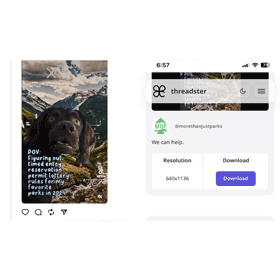【科技新知】Excel如何使用TRIM函數?一招去除多餘空白,讓資料更整潔!
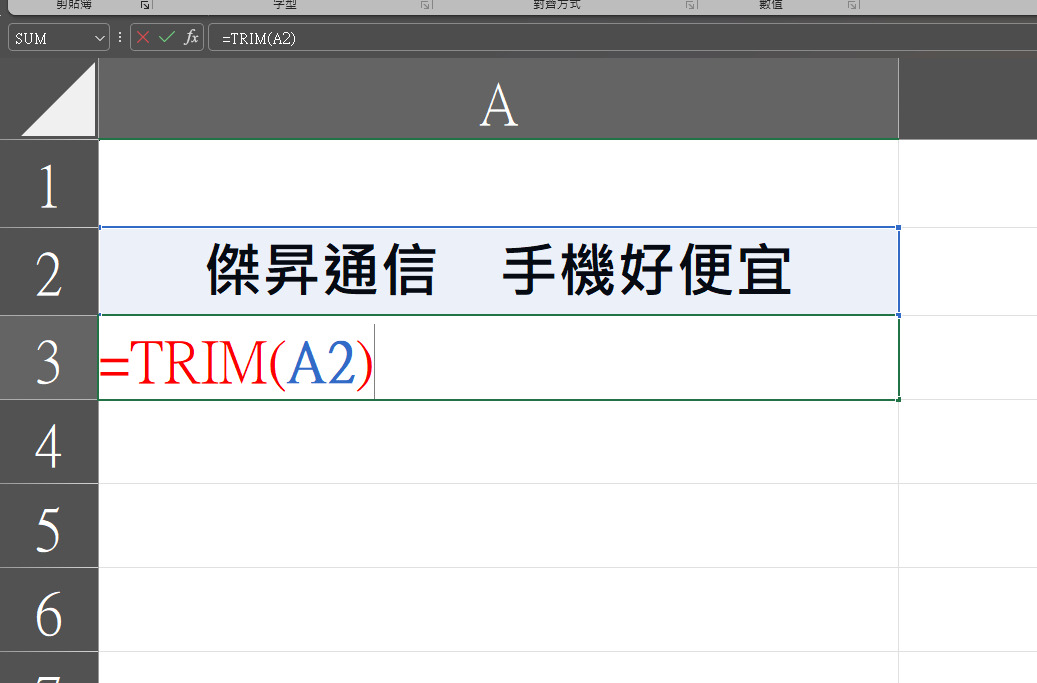
在 Excel 工作表當中,你是否曾遇過明明看起來內容一樣,卻無法比對成功、合併失敗或函數出錯的情況?這些問題很多時候都源自於資料中藏有多餘的空白字元。例如,有些資料在前後多了空格,或中間不小心多按了幾個空白鍵。 這時候,你就需要用到超實用的 TRIM 函數!本篇文章將帶你完整了解 TRIM 函數的用途與實際應用,教你如何快速清理資料、提升 Excel 表格的準確度與可讀性。
想要擁有一台心儀的手機記得到傑昇通信,挑戰手機市場最低價再享會員尊榮好康及好禮抽獎券,舊機也能高價現金回收,門號續約還有高額優惠!快來看看手機超低價格!買手機.來傑昇.好節省!
TRIM 函數是什麼?
「TRIM」函數的主要功能是「刪除多餘的空白字元」,讓文字變得乾淨、整齊。它會:
-
刪除字串前後的所有空白。
-
將字串中間的多個空格合併為一個。
👉 注意:TRIM 不會移除非標準空格(如:全形空格或非中斷空格)。
📌 TRIM 函數語法:=TRIM(text)
-
text:要處理的文字或儲存格參照。
TRIM 函數基本範例
範例一:清理前後空格
假設有一份資料表, A1 儲存格內容為:「 傑昇通信 」,文字前後皆有半形空格,若你想去除空格,可使用下列語法:
-
=TRIM(A1)
➡ 結果為:「傑昇通信」(前後空格已被移除。)
範例二:刪除過多的中間空格
假設 A2 儲存格內容為:「傑昇通信 手機好便宜」,文字中間含有多個半形空格, 如果想要刪除過多的中間空格,可使用以下語法:
-
=TRIM(A2)
➡ 結果為:「傑昇通信 手機好便宜」(中間空格變成1個)
.jpg)
搭配「CLEAN函數」清除不可見字元
TRIM函數 雖然能去除空格,但無法處理「換行符號」等不可見控制字元。這時就可以搭配 「CLEAN 函數」,來清除這些不可見字元。
-
=TRIM(CLEAN(A2))
(「A2」可改成其他儲存格)
➡ 能同時移除多餘空格與不必要的控制碼,使資料更乾淨。
TRIM 函數十分簡單好上手,不過仍在實務中扮演著資料清理的重要角色。當你發現資料無法查詢、統計結果怪異或排版不整時,不妨試試看用 TRIM 函數重新整理。若本篇文章有幫助到你的話,也歡迎分享給身邊需要的親朋好友喔!而假如你最近剛好想要換新蘋果/安卓手機或其他產品配件的話,記得要找挑戰手機市場最低價的傑昇通信喔!
延伸閱讀:【科技新知】Excel如何使用CONCATENATE函數?跟CONCAT函數差在哪?
延伸閱讀:【科技新知】Excel如何使用「MATCH函數」?一鍵查特定資料的位置!
延伸閱讀:Excel如何使用「INDEX函數」?幫你快速查找資料!
延伸閱讀:Excel如何使用「COUNTIF函數」?一鍵計算條件數量!
延伸閱讀:Excel如何使用「IF函數」?一鍵確認成績是否及格/庫存是否足夠!
手機哪裡買價格最便宜划算有保障?
當然是來傑昇通信絕對是你的最佳選擇!作為全台規模最大且近40年經營歷史的通訊連鎖,傑昇通信不僅挑戰手機市場最低價,消費再享會員尊榮好康及好禮抽獎券,舊機也能高價現金回收,門號續約還有高額優惠!超過140間門市遍布全台,一間購買連鎖服務,一次購買終生服務,讓您買得安心用的開心。買手機.來傑昇.好節省!
空機破盤價格查詢
舊機回收估價查詢
傑昇門市據點查詢
(1).jpg)





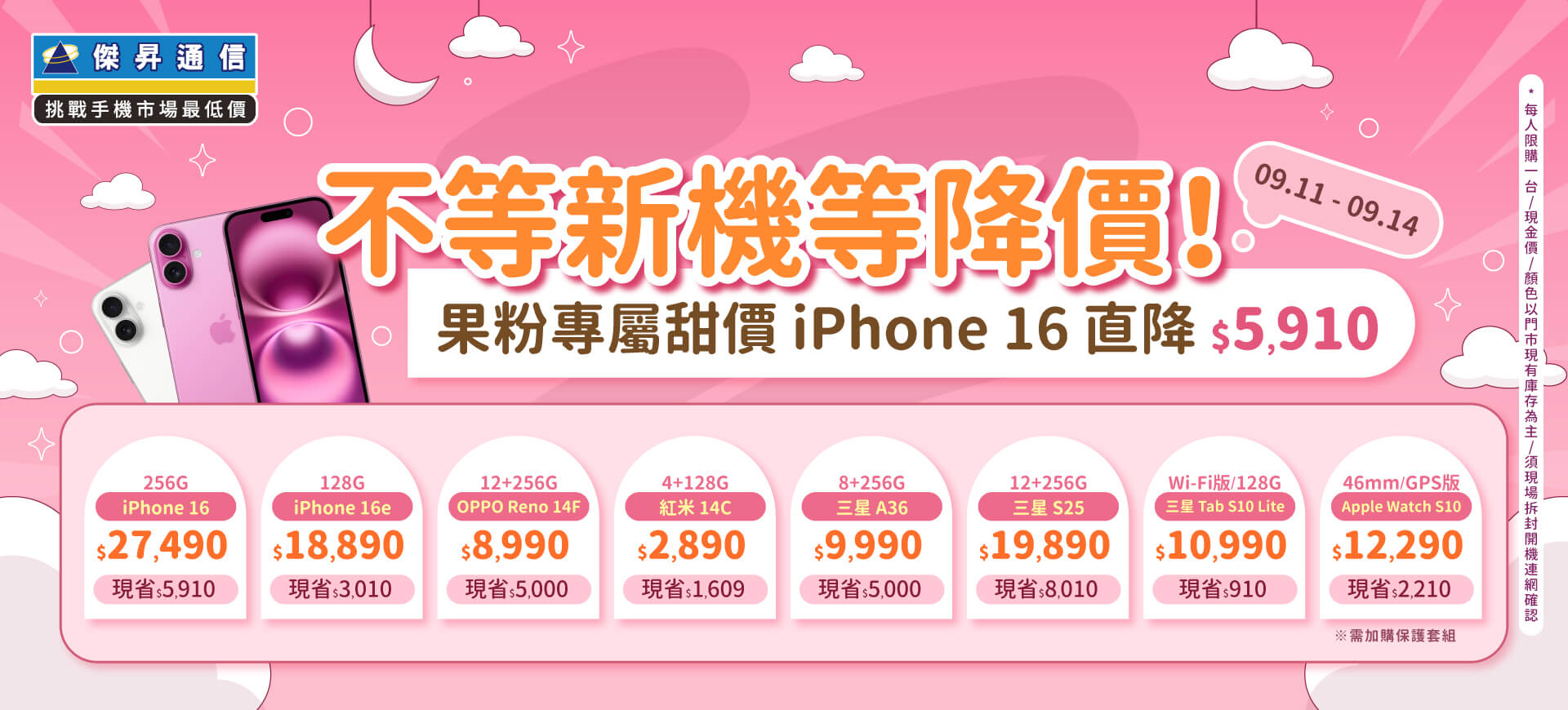


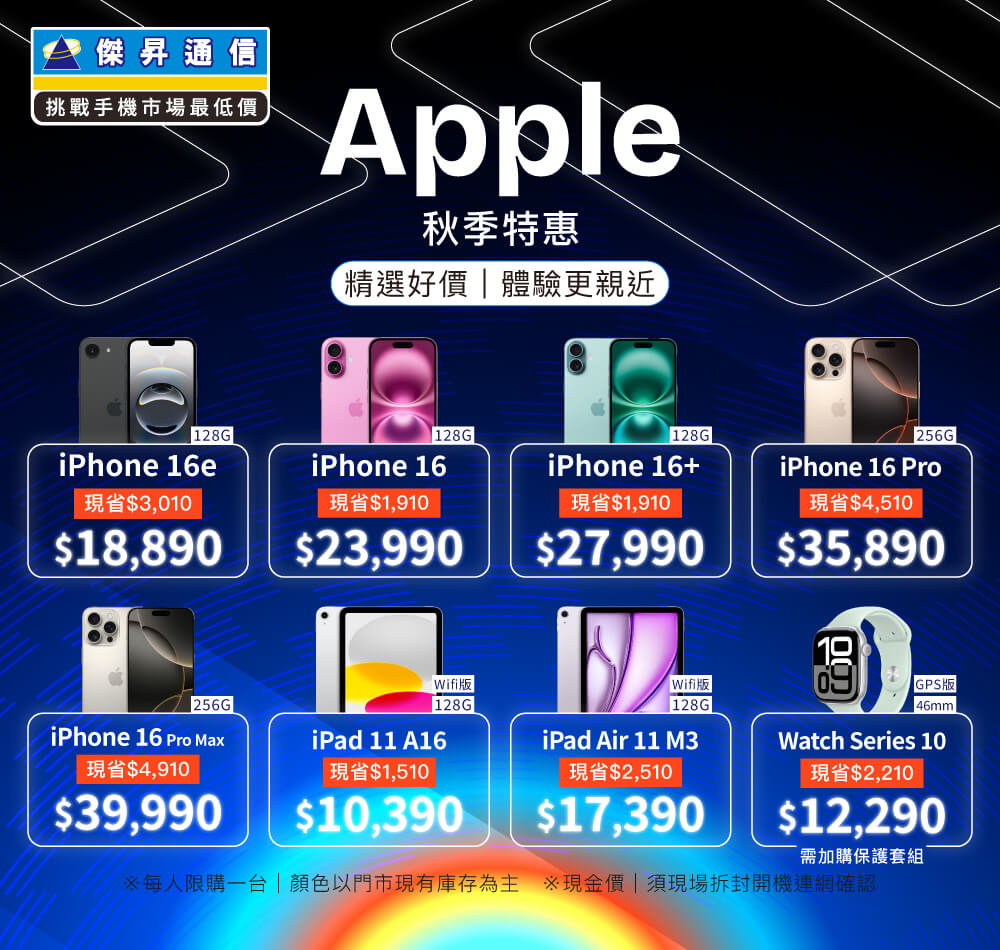
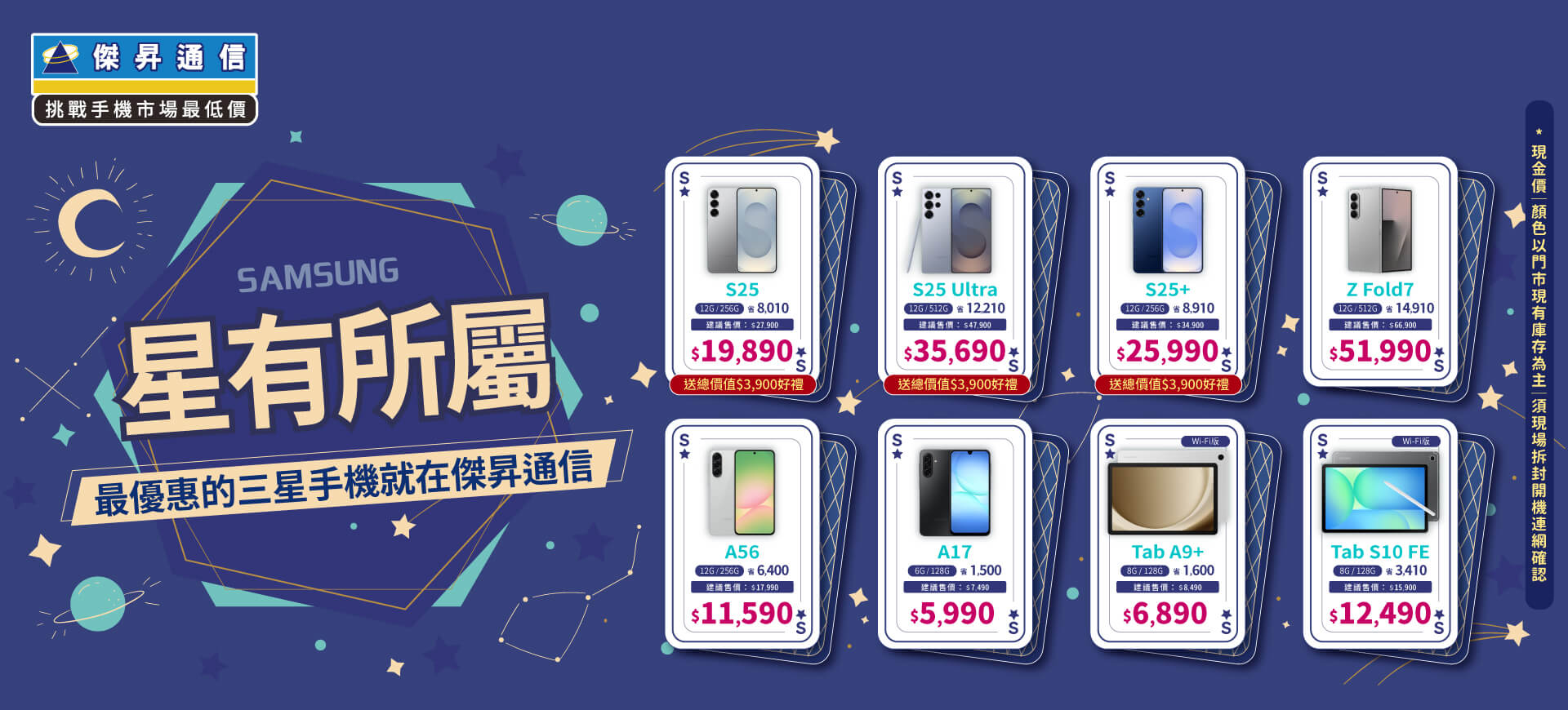













.jpg)